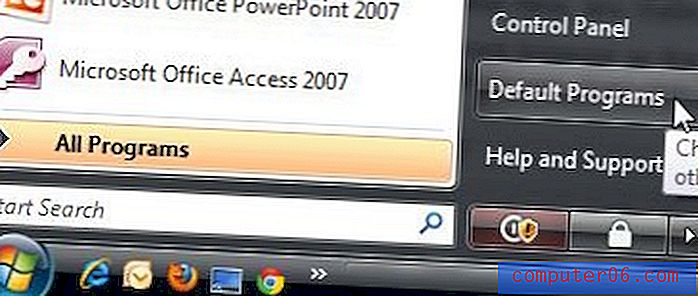Modo più rapido per rinominare i file in Windows 7
Il menu di scelta rapida del tasto destro del mouse in Windows 7 è molto utile e una volta che inizi a usarlo, scoprirai che diventa il tuo metodo preferito per eseguire azioni su file o cartelle. Ho sempre usato il tasto destro del mouse e Rinomina quando volevo cambiare il nome di un file o di una cartella, ma questo metodo può essere un po 'noioso se devi rinominare molti file di fila. Fortunatamente c'è un modo più veloce per cambiare il nome di un file in Windows 7 che richiede solo di premere un tasto sulla tastiera.
Rinomina i file con una scorciatoia da tastiera in Windows 7
Come molte delle funzioni più utili nei programmi Windows, come Ctrl + C per copiare o Ctrl + P per stampare, un modo più semplice per rinominare un file o una cartella dipenderà da un tasto della tastiera. Invece di fare clic con il pulsante destro del mouse sul file e selezionare Rinomina, come nell'immagine seguente

Basta premere il tasto F2 sulla tastiera dopo aver selezionato il file. Può essere utilizzato sui file selezionati in una finestra di Esplora risorse o per i file selezionati sul desktop. All'inizio potrebbe non sembrare, ma questo ti farà risparmiare molta frustrazione e tempo se inizi a utilizzare questo metodo per rinominare molti file o cartelle di Windows 7.
* Un file selezionato è quello attualmente selezionato, come nell'immagine seguente. Di solito è indicato da una barra grigio-bluastra che evidenzia il nome del file o della cartella.
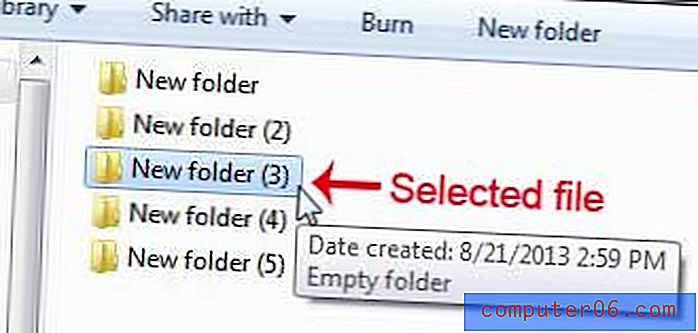
Stai cercando un nuovo computer? Amazon ha una delle più grandi selezioni di computer portatili ovunque, e di solito possono essere trovate a un prezzo inferiore rispetto a molte altre posizioni online o al dettaglio. Fai clic qui per visualizzare un elenco dei loro laptop più popolari, che fornisce una buona idea di quali computer acquistano altre persone, in genere a causa di una combinazione di buoni prezzi e recensioni favorevoli.
Scopri come modificare la posizione predefinita di Esplora risorse che si apre facendo clic sull'icona della cartella nella barra delle applicazioni nella parte inferiore dello schermo.